Γιατί το τηλέφωνό μου σβήνει από μόνο του; Διορθώστε το!
Οι χρήστες Android είναι συνήθως πολύ ευχαριστημένοι με τα smartphone τους. Ωστόσο, μερικές φορές παραπονιούνται ότι τα τηλέφωνά τους σβήνουν απότομα. Αυτή είναι μια περίεργη κατάσταση γιατί τη μια στιγμή χρησιμοποιείτε το τηλέφωνό σας και την επόμενη στιγμή σβήνει ξαφνικά και όταν τυχαίνει να το ενεργοποιήσετε ξανά, λειτουργεί ομαλά, αλλά μόνο για λίγο.
Το πρόβλημα με το κλείσιμο τηλεφώνου όχι μόνο διαταράσσει την εργασία σας, αλλά δοκιμάζει και την υπομονή σας εάν βρίσκεστε στη μέση της εκτέλεσης μιας σημαντικής εργασίας, παίζετε το αγαπημένο σας παιχνίδι, πληκτρολογείτε ένα e-mail/μήνυμα ή παρακολουθείτε μια επαγγελματική κλήση κ.λπ.
We often hear Android users ask for solutions for this problem at different forums. If you are one of them and clueless on why does my phone keeps shutting off, here are ways that can help you.
So the next time you ask, “Why does my phone keep shutting off?”, refer to this article and follow the techniques given hereunder.
- Μέρος 1: Πιθανοί λόγοι για την απενεργοποίηση του τηλεφώνου από μόνο του
- Μέρος 2: Ελέγξτε την κατάσταση της μπαταρίας στο Android (βασική λύση)
- Μέρος 3: Με ένα κλικ για να διορθώσετε το τηλέφωνο Android συνεχίζει να απενεργοποιείται (εύκολη και αποτελεσματική λύση)
- Μέρος 4: Περιορίστε το πρόβλημα τυχαίας απενεργοποίησης σε ασφαλή λειτουργία (κοινή λύση)
- Μέρος 5: Δημιουργήστε αντίγραφα ασφαλείας των δεδομένων σας και πραγματοποιήστε επαναφορά εργοστασιακών ρυθμίσεων (κοινή λύση)
Μέρος 1: Πιθανοί λόγοι για την απενεργοποίηση του τηλεφώνου από μόνο του
Καταλαβαίνουμε το πρόβλημά σας όταν ρωτάτε: ‘Γιατί το τηλέφωνό μου σβήνει συνέχεια;’ και έτσι, εδώ έχουμε τέσσερις από τους πιθανούς λόγους που μπορεί να προκαλούν το πρόβλημα και σας βοηθούν να κατανοήσετε καλύτερα το πρόβλημα.
Το πρώτο σχετίζεται με την ενημέρωση του λογισμικού του τηλεφώνου ή οποιασδήποτε από τις Εφαρμογές, εάν η διαδικασία λήψης διακοπεί και δεν ολοκληρωθεί δεόντως, το τηλέφωνο μπορεί να ενεργήσει ασυνήθιστα προκαλώντας την απενεργοποίηση σε συχνά διαστήματα.
Στη συνέχεια, υπάρχουν ορισμένες εφαρμογές που δεν υποστηρίζονται από το λογισμικό Android. Κατά τη χρήση τέτοιων εφαρμογών, το τηλέφωνο μπορεί να απενεργοποιηθεί απότομα. Αυτό συμβαίνει συνήθως όταν εγκαθιστάτε εφαρμογές από άγνωστες πηγές που δεν είναι συμβατές με το Android.
Επίσης, εάν η μπαταρία σας είναι χαμηλή ή έχει γίνει πολύ παλιά, το τηλέφωνό σας μπορεί να σβήσει και να μην λειτουργεί τόσο ομαλά.
Τέλος, μπορείτε επίσης να ελέγξετε εάν χρησιμοποιείτε προστατευτικό κάλυμμα για το τηλέφωνό σας. Μερικές φορές, το κάλυμμα είναι τόσο σφιχτό που πατάει συνεχώς το κουμπί λειτουργίας απενεργοποιώντας το τηλέφωνο.
Τώρα, αφού αναλύσετε το πρόβλημα, είναι πιο εύκολο να προχωρήσετε στις λύσεις.
Μέρος 2: Ελέγξτε την κατάσταση της μπαταρίας στο Android
Εάν το τηλέφωνό σας απενεργοποιείται κάθε τόσο ενώ το χρησιμοποιείτε και ακόμη και αρνείται να ξεκινήσει όταν πατάτε το κουμπί λειτουργίας, υποπτευόμαστε ότι υπάρχει πρόβλημα με την μπαταρία του τηλεφώνου σας. Λοιπόν, ευτυχώς για τους χρήστες Android, υπάρχει μια δοκιμή που μπορεί να εκτελεστεί στο τηλέφωνο για να ελέγξετε τη λειτουργία και την υγεία της μπαταρίας. Δεν το γνωρίζουν πολλοί χρήστες και, ως εκ τούτου, έχουμε συγκεντρώσει τι πρέπει να κάνετε την επόμενη φορά που θα αναρωτηθείτε γιατί το τηλέφωνό μου κλείνει συνεχώς από μόνο του.
Αρχικά, ανοίξτε το πρόγραμμα κλήσης στα τηλέφωνά σας Android που φαίνεται στο παρακάτω στιγμιότυπο οθόνης.

Τώρα πληκτρολογήστε *#*#4636#*#* όπως ακριβώς καλείτε έναν συνηθισμένο αριθμό τηλεφώνου και περιμένετε να εμφανιστεί η οθόνη ‘Πληροφορίες μπαταρίας’.
Σημείωση: Μερικές φορές, ο προαναφερόμενος κωδικός ενδέχεται να μην λειτουργεί. Σε τέτοιες περιπτώσεις, δοκιμάστε να καλέσετε *#*#INFO#*#*. Η παρακάτω οθόνη θα εμφανιστεί τώρα.
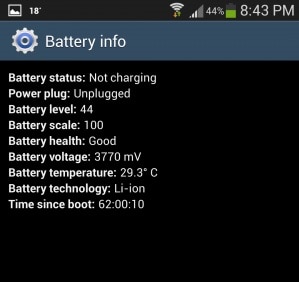
Εάν η μπαταρία φαίνεται καλή όπως μπορείτε να δείτε στο παραπάνω στιγμιότυπο οθόνης και όλα τα άλλα φαίνονται φυσιολογικά, σημαίνει ότι η μπαταρία σας είναι υγιής και δεν χρειάζεται να αντικατασταθεί. Μπορείτε τώρα να προχωρήσετε στο επόμενο βήμα για τη θεραπεία της συσκευής σας.
Μέρος 3: Με ένα κλικ για να διορθώσετε το τηλέφωνο Android συνεχίζει να απενεργοποιείται
Καταλαβαίνουμε πόσο ενοχλητικό είναι να βρίσκεις ότι η συσκευή σου Android απενεργοποιείται τυχαία από μόνη της. Έτσι, όταν οι παλιές θεραπείες για την επισκευή του τηλεφώνου συνεχίζουν να σβήνουν είναι μάταιες, πρέπει να αναζητήσετε ένα αξιόπιστο εργαλείο όπως DrFoneTool – Επισκευή συστήματος (Android).
Εκτός από το ότι το τηλέφωνο Android απενεργοποιεί συνεχώς το πρόβλημα, μπορεί επίσης να επιλύσει όλα τα προβλήματα Android. Τα ζητήματα περιλαμβάνουν αποτυχία ενημέρωσης συστήματος, κολλημένη συσκευή στο λογότυπο, μη απόκριση ή μπλοκαρισμένη συσκευή με μπλε οθόνη θανάτου.
Το πρόβλημά σας με το ‘γιατί το τηλέφωνό μου κλείνει συνέχεια;’ μπορεί να επιλυθεί εύκολα χρησιμοποιώντας το DrFoneTool – System Repair (Android). Αλλά, πριν από αυτό, πρέπει να το διασφαλίσετε η συσκευή Android έχει δημιουργηθεί σωστά αντίγραφα ασφαλείας για την εξάλειψη του κινδύνου διαγραφής δεδομένων.
Ακολουθούν τα βήματα που βοηθούν στην εύκολη διόρθωση της συσκευής Android που συνεχίζει να απενεργοποιείται από μόνη της:
Phase 1: Preparing your Android device and connecting it
Βήμα 1: Στο σύστημά σας, εγκαταστήστε και εκκινήστε το DrFoneTool. Τώρα, κάντε κλικ στο κουμπί «Επισκευή συστήματος» πάνω από το παράθυρο DrFoneTool και συνδέστε τη συσκευή Android στον υπολογιστή σας.

Βήμα 2: Εδώ, πρέπει να πατήσετε το κουμπί ‘Έναρξη’ αμέσως αφού πατήσετε το ‘Android Repair’ από τον αριστερό πίνακα.

Βήμα 3: Επιλέξτε τα στοιχεία της συσκευής σας Android από τη διεπαφή πληροφοριών συσκευής. Κάντε κλικ στο κουμπί «Επόμενο» στη συνέχεια.

Φάση 2: Εισαγάγετε τη λειτουργία ‘Λήψη’ για επιδιόρθωση και επίλυση του ‘γιατί το τηλέφωνό μου συνεχίζει να απενεργοποιείται’
Βήμα 1: Στη συσκευή σας Android, μεταβείτε στη λειτουργία ‘Λήψη’ ακολουθώντας τις οδηγίες.
For a device with the ‘Home’ button – Turn off the mobile and then hold down the ‘Home’, ’Volume Down’, and ’Power’ buttons together nearly for 10 seconds. Leave them all and then click the ‘Volume Up’ button to get into the ‘Download’ mode.

Για μια συσκευή που δεν έχει το κουμπί ‘Αρχική σελίδα’ – Μετά την απενεργοποίηση του κινητού Android, κρατήστε πατημένο το πλήκτρο ‘Bixby’, ‘Power’, ‘Volume Down’ για ακόμα 10 δευτερόλεπτα. Τώρα, αφαιρέστε τα και πατήστε το κουμπί ‘Αύξηση έντασης’ για να μεταβείτε στη λειτουργία ‘Λήψη’.

Βήμα 2: Πατώντας το κουμπί ‘Επόμενο’ θα ξεκινήσει η λήψη του υλικολογισμικού Android.

Βήμα 3: Τώρα, το DrFoneTool – System Repair (Android) θα επαληθεύσει το υλικολογισμικό μόλις γίνει λήψη. Μέσα σε κάποιο χρονικό διάστημα το σύστημα Android επισκευάζεται.

Μέρος 4: Περιορίστε το πρόβλημα τυχαίας απενεργοποίησης σε ασφαλή λειτουργία
Η εκκίνηση του τηλεφώνου σας σε ασφαλή λειτουργία είναι ένας καλός τρόπος για να περιορίσετε εάν το πρόβλημα παρουσιάζεται ή όχι λόγω ορισμένων βαριών και μη συμβατών Εφαρμογών, καθώς η Ασφαλής λειτουργία επιτρέπει τη λειτουργία μόνο των ενσωματωμένων εφαρμογών. Εάν μπορείτε να χρησιμοποιήσετε το τηλέφωνό σας σε ασφαλή λειτουργία, σκεφτείτε να διαγράψετε τις περιττές Εφαρμογές που μπορεί να επιβαρύνουν τον επεξεργαστή του τηλεφώνου.
Για εκκίνηση σε ασφαλή λειτουργία:
Long press the power button to see the following options on the screen.
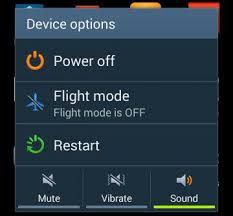
Τώρα πατήστε στο ‘Power Off’ για περίπου 10 δευτερόλεπτα και κάντε κλικ στο ‘OK’ στο μήνυμα που εμφανίζεται όπως φαίνεται παρακάτω.
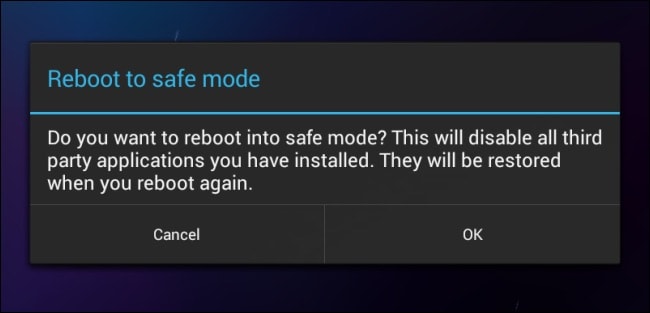
Μόλις τελειώσετε, το τηλέφωνο θα επανεκκινήσει και θα δείτε την ‘Ασφαλή λειτουργία’ στην κύρια οθόνη.
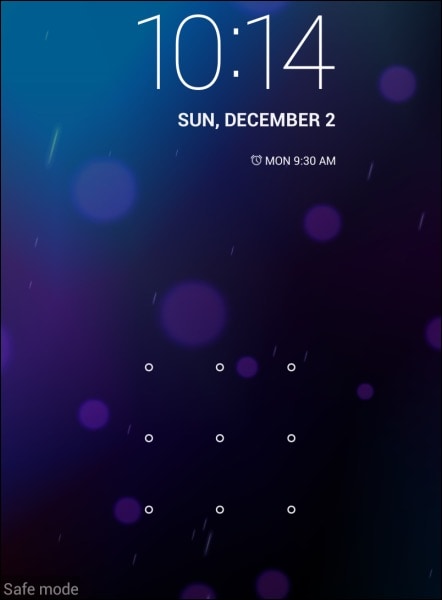
Αυτό είναι όλο. Λοιπόν, η εκκίνηση σε ασφαλή λειτουργία είναι εύκολη και σας βοηθά επίσης να εντοπίσετε το πραγματικό πρόβλημα.
Μέρος 5: Δημιουργήστε αντίγραφα ασφαλείας των δεδομένων σας και πραγματοποιήστε επαναφορά εργοστασιακών ρυθμίσεων
Σημείωση: Πρέπει να δημιουργήσετε αντίγραφο ασφαλείας όλων των δεδομένων σας, επειδή μόλις πραγματοποιήσετε επαναφορά εργοστασιακών ρυθμίσεων στη συσκευή σας, όλα τα μέσα, τα περιεχόμενα, τα δεδομένα και άλλα αρχεία διαγράφονται, συμπεριλαμβανομένων των ρυθμίσεων της συσκευής σας.
DrFoneTool – Δημιουργία αντιγράφων ασφαλείας και επαναφορά είναι ένας πολύ καλός τρόπος για να δημιουργήσετε αντίγραφα ασφαλείας όλων των δεδομένων σας για να μην χαθούν μετά την επαναφορά του τηλεφώνου. Λειτουργεί άψογα καθώς δημιουργεί αντίγραφα ασφαλείας όλων των δεδομένων και επιτρέπει στους χρήστες να τα ανακτούν πλήρως ή επιλεκτικά. Μπορείτε να δημιουργήσετε αντίγραφα ασφαλείας όλων των αρχείων από το Android στον υπολογιστή σας με ένα μόνο κλικ και να τα επαναφέρετε αργότερα. Δοκιμάστε αυτό το λογισμικό δωρεάν πριν το αγοράσετε για να κατανοήσετε καλύτερα τη λειτουργία του. Δεν αλλοιώνει τα δεδομένα σας και απαιτεί μόνο να ακολουθήσετε τα απλά βήματα που δίνονται παρακάτω για να δημιουργήσετε αντίγραφα ασφαλείας των δεδομένων σας Android:

DrFoneTool – Δημιουργία αντιγράφων ασφαλείας τηλεφώνου (Android)
Δημιουργία αντιγράφων ασφαλείας και επαναφορά δεδομένων Android με ευελιξία
- Επιλεκτική δημιουργία αντιγράφων ασφαλείας δεδομένων Android στον υπολογιστή με ένα κλικ.
- Κάντε προεπισκόπηση και επαναφέρετε το αντίγραφο ασφαλείας σε όλες τις συσκευές Android.
- Υποστηρίζει 8000+ συσκευές Android.
- Δεν χάνονται δεδομένα κατά τη δημιουργία αντιγράφων ασφαλείας, την εξαγωγή ή την επαναφορά.
To start with, download and run the backup software on the PC.
Μόλις έχετε την κύρια οθόνη του λογισμικού με πολλές επιλογές θα εμφανιστεί μπροστά σας, επιλέξτε την επιλογή «Backup & Restore».

Now connect the Android phone to the PC and make sure that USB debugging is turned on. Then hit “Backup” and wait for the next screen to open.

Τώρα επιλέξτε τα αρχεία για τα οποία θέλετε να δημιουργηθούν αντίγραφα ασφαλείας. Αυτά είναι αρχεία που αναγνωρίζονται από τη συσκευή σας Android. Πατήστε «Αντίγραφο ασφαλείας» μόλις επιλέξετε.

Ορίστε, έχετε δημιουργήσει επιτυχώς αντίγραφα ασφαλείας των δεδομένων.
Τώρα προχωρήστε στην επαναφορά εργοστασιακών ρυθμίσεων του τηλεφώνου σας:
Απλώς επισκεφτείτε τις ‘Ρυθμίσεις’ στο τηλέφωνό σας Android κάνοντας κλικ στο εικονίδιο ρυθμίσεων όπως φαίνεται παρακάτω.
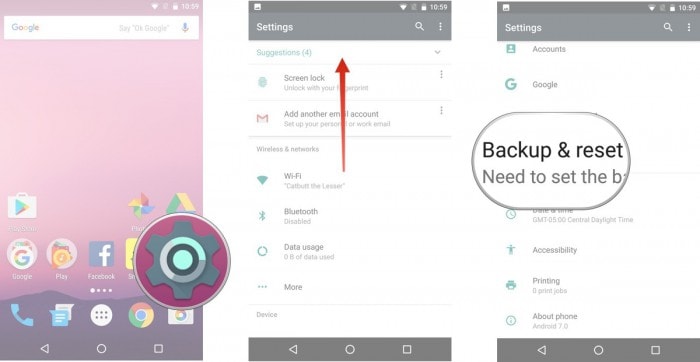
Στη συνέχεια, επιλέξτε την επιλογή ‘Δημιουργία αντιγράφων ασφαλείας και επαναφορά’.
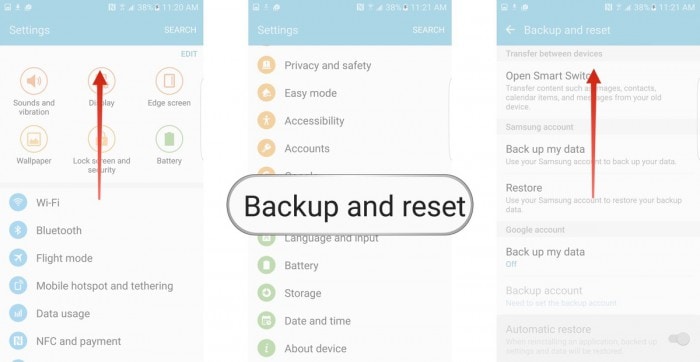
Αφού επιλέξετε, πατήστε «Επαναφορά εργοστασιακών ρυθμίσεων» και μετά «επαναφορά συσκευής» όπως φαίνεται στην παρακάτω εικόνα.
Τέλος, πατήστε «ΔΙΑΓΡΑΦΗ ΟΛΑ» όπως φαίνεται παρακάτω για να επαναφέρετε τις εργοστασιακές ρυθμίσεις της συσκευής σας.
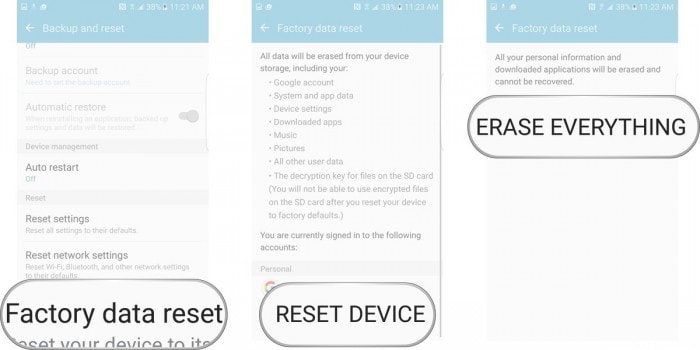
Note: Once the factory reset process is complete, your device will automatically restart and you will have to set it up once again. You can restore the backup data on your Android device once you factory reset it, again using the DrFoneTool toolkit.
Now for all those of you who are wondering why does my phone keeps turning off by itself, please understand that the reasons behind the problem are simple, and so are its fixes. All you need to do is examine the problem carefully and move on to the fixes given this article. DrFoneTool toolkit Android Data Backup & Restore tool provides an excellent platform for you to store all your data safely on your PC and retrieve it whenever you like so that you can go ahead to solve the error yourself without stressing about data loss.“Why does my phone keep shutting off?” might be common questions but can be dealt with ease if you follow the methods explained above.
Επομένως, μην κρατιέστε πίσω, προχωρήστε και δοκιμάστε αυτά τα κόλπα. Έχουν βοηθήσει πολλούς και θα είναι χρήσιμοι και για εσάς.
πρόσφατα άρθρα

